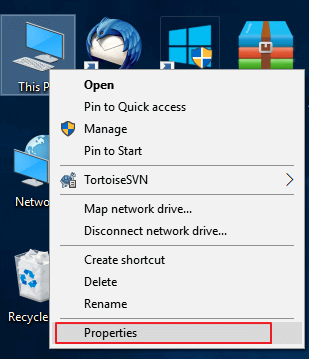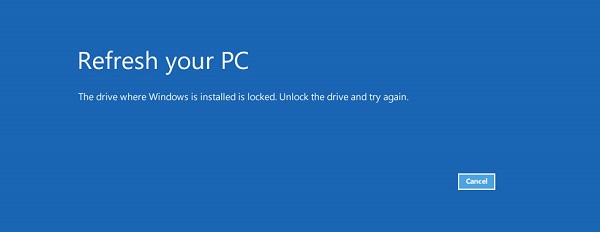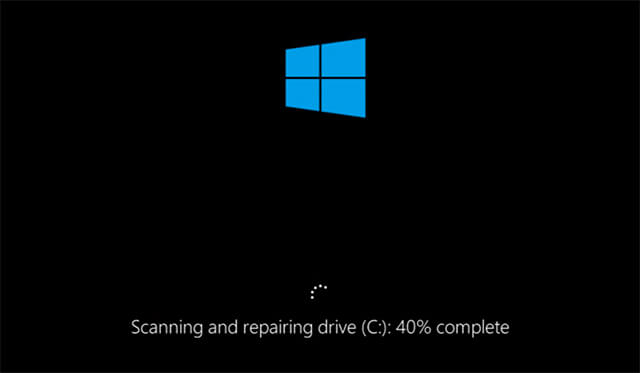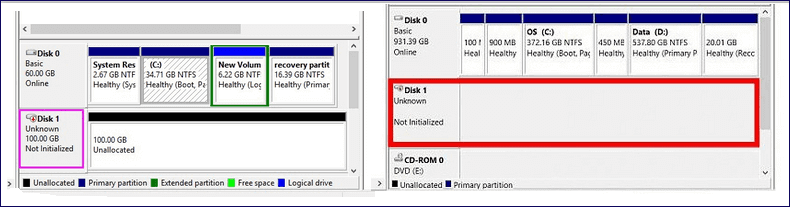-
![]() Disque dur externe Seagate s'allume mais n'est pas reconnu [Résolu]
Disque dur externe Seagate s'allume mais n'est pas reconnu [Résolu] le 10 Dec 2025
le 10 Dec 2025 6 min de lecture
6 min de lecture -
![]() Les 10 meilleurs logiciels de récupération de disque dur pour Windows et Mac
Les 10 meilleurs logiciels de récupération de disque dur pour Windows et Mac le 10 Dec 2025
le 10 Dec 2025 6 min de lecture
6 min de lecture -
![]() Comment récupérer et restaurer un disque dur externe à sa pleine capacité
Comment récupérer et restaurer un disque dur externe à sa pleine capacité le 10 Dec 2025
le 10 Dec 2025 6 min de lecture
6 min de lecture -
![]() Réparer l'erreur 'Vous devez formater le disque du lecteur'
Réparer l'erreur 'Vous devez formater le disque du lecteur' le 10 Dec 2025
le 10 Dec 2025 6 min de lecture
6 min de lecture -
![]() Résolu: Clé USB ne s'affiche pas dans Windows 11/10/8/7
Résolu: Clé USB ne s'affiche pas dans Windows 11/10/8/7 le 10 Dec 2025
le 10 Dec 2025 6 min de lecture
6 min de lecture -
![]() Le disque dur qui claque ? Voir comment réparer le disque dur qui claque par vous-même.
Le disque dur qui claque ? Voir comment réparer le disque dur qui claque par vous-même. le 10 Dec 2025
le 10 Dec 2025 6 min de lecture
6 min de lecture -
![]() Déverrouiller le lecteur | Réparer le lecteur où Windows est installé est verrouillé
Déverrouiller le lecteur | Réparer le lecteur où Windows est installé est verrouillé le 10 Dec 2025
le 10 Dec 2025 6 min de lecture
6 min de lecture -
![]() [Résolu] Analyse et réparation du lecteur C bloquée à 0%, 10%, 100%... sous Windows 10
[Résolu] Analyse et réparation du lecteur C bloquée à 0%, 10%, 100%... sous Windows 10 le 10 Dec 2025
le 10 Dec 2025 6 min de lecture
6 min de lecture -
Corriger l'Erreur Windows 10 ne reconnaît pas ou ne détecte pas le deuxième disque dur
 le 10 Dec 2025
le 10 Dec 2025 6 min de lecture
6 min de lecture -
![]() Comment initialiser un disque sans perdre de données en 3 Procédures étape par étape
Comment initialiser un disque sans perdre de données en 3 Procédures étape par étape le 10 Dec 2025
le 10 Dec 2025 6 min de lecture
6 min de lecture
Sommaire
Impossible d'accéder au disque dur avec le message d'erreur «structure du disque est corrompu et illisible», aidez-moi!
"J’essaye d'accéder à WD MY BOOK ESSENTIAL, mais il a échoué avec une erreur, disant que la structure du disque est corrompue et illisible. Ce problème est très préoccupant car toutes mes données importantes sont stockées sur ce disque. Veuillez me montrer des instructions de comment récupérer des données lorsque la structure du disque est corrompue et illisible? "
Réparation rapide de l’erreur "la structure du disque est corrompue et illisible"
"La structure du disque est corrompue et illisible" est l'une des erreurs les plus courantes de Windows qui arrive aux disques durs externes, cartes mémoire SD, clés USB et autres périphériques de stockage. Il suggère que votre système de fichiers du disque dur est corrompu, le disque dur devient RAW, les données du disque dur deviennent inaccessibles.
Comment corriger ce problème alors? CHKDSK à partir de l'invite de commandes vous aidera à réparer l'erreur «structure du disque est corrompue et illisible». Pour ce faire, suivez les étapes ci-dessous.
Étape 1. Appuyez sur Win + R pour ouvrir la boîte de dialogue Exécuter et tapez: cmd, appuyez sur Entrée pour afficher l'invite de commandes ;
Étape 2. Tapez la commande: chkdsk x:/r (x: est la lettre de lecteur du disque dur montrant l'erreur) ;
Étape 3. Appuyez sur Entrée.
Comment récupérer des données à partir d’un disque dur inaccessible?
Lorsque votre disque dur devient inaccessible avec l’erreur "la structure du disque est endommagée et illisible", que devez-vous faire pour protéger les données? Le logiciel de récupération de disque dur EaseUS pourrait vous aider à récupérer le disque dur raw ainsi que récupérer des données de disque dur corrompu et inaccessible sans problème.
Tutoriel en vidéo pour récupérer des données du disque dur externe
Cette vidéo vous montrera comment réparer un disque dur externe endommagé sans perte de données. Suivez les méthodes proposées ici pour réparer un disque dur externe endommagé.
📌Chapitres vidéo:
0:14 1. Qu'est-ce qui peut corrompre le disque dur externe?
0:58 2. Comment réparer des fichiers corrompus sur un disque dur externe?
1:22 3. Comment récupérer des données ou des fichiers sur un disque dur externe endommagé?
2:57 4. Comment réparer un disque dur externe endommagé?
3:51 5. Comment réparer un disque dur externe corrompu sans formatage?
Pour récupérer des données après que la structure du disque dur est corrompue et illisible, suivez les étapes ci-dessous.
1. Démarrez EaseUS Data Recovery Wizard et sélectionnez l'emplacement de votre disque dur, cliquez sur Analyser.

2. Le logiciel de récupération du disque dur endommagé analysera les données, cela peut prendre un peu de temps, donc, soyez patient pour attendre que le processus a fini. Pourtant, si vous voyez que des données que vous voulez récupérer sont affichées dans le résultat d'analyse, vous avez quand même le choix d'arrêter le processus.

3.Prévisualisez et restaurez les données trouvées.
Vous pouvez prévisualiser et sélectionner les données trouvées, puis cliquer sur Récupérer pour enregistrer les données trouvées dans un endroit sûr de votre PC.

- Astuces
- Cliquez sur "Filtre" pour accéder rapidement à vos fichiers souhaités.
- Recherchez directement le nom du fichier ou son type pour le trouver dans la boîte "Rechercher des données" à droit.
- Cliquez sur "Autres dossiers perdus" lorsque les fichiers ont perdu des noms ou des chemins.
Cette page vous a-t-elle été utile ?

Logiciel de récupération
de données gratuit
Récupérez 2 Go gratuitement !
-
Soleil est passionnée d'informatique et a étudié et réalisé des produits. Elle fait partie de l'équipe d'EaseUS depuis 5 ans et se concentre sur la récupération des données, la gestion des partitions et la sauvegarde des données.…
-
Nathalie est une rédactrice chez EaseUS depuis mars 2015. Elle est passionée d'informatique, ses articles parlent surtout de récupération et de sauvegarde de données, elle aime aussi faire des vidéos! Si vous avez des propositions d'articles à elle soumettre, vous pouvez lui contacter par Facebook ou Twitter, à bientôt!…

20+
Ans d’expérience

160+
Pays du monde d'entier

72 millions+
Utilisateurs

4,8 +
Note de Trustpilot